Evet arkadaşlar bugün sizlere bir rehber sunacağım ve bu benim ilk rehberim. Rehberimizin konusu Eski veya iyi olmayan Windows bilgisayarlar nasıl hızlandırılır? İsterseniz başlayalım.
İlk önce Windows'umuzun daha iyi ve stabil çalışması için hasarlı veya bozuk sistem dosyası varsa onaracağız. Fakat bunu biz değil CMD yapacak. Aşağıya verdiğim adımları sırasıyla uygulayın.
İlk olarak CMD'yi yönetici olarak çalıştırıyoruz.
Link Removed
Sonrasında bu komutu girin.
Kod anoya kopyala
anoya kopyala
DISM.exe /Online /Cleanup-image /Restorehealth
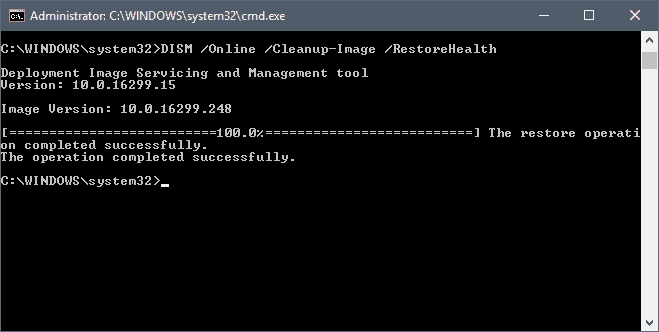
Tamamlanmasını bekleyin ve sonra bu komutu girin.
Kod anoya kopyala
anoya kopyala
sfc /scannow
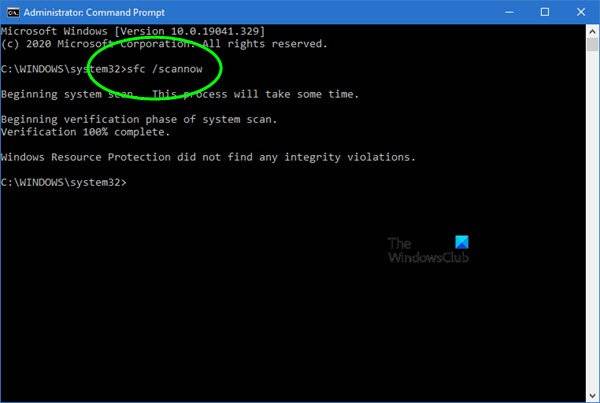
Sonrasında ise bu komutu
Kod anoya kopyala
anoya kopyala
DISM /Online /Cleanup-Image /CheckHealth
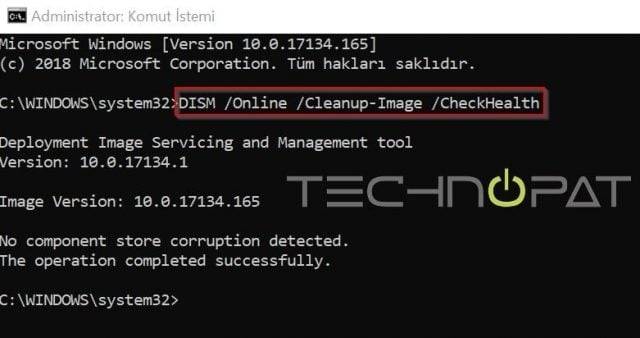
Sonra bu
Kod anoya kopyala
anoya kopyala
DISM /Online /Cleanup-Image /ScanHealth
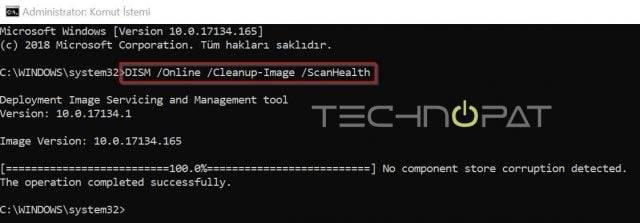
Evet bir sorun olmazsa sistem dosyalarımız da sorun veya hasar varsa düzelttik. (Bir hata oluşursa yazabilirsiniz.)
Şimdi Görev Yöneticisinden bilgisayarın açılışını hızlandırmak için "Başlangıç" sekmesinden gereksiz uygulamaları kapatacağız. Kullanmadığınızı devre dışı bırakın.
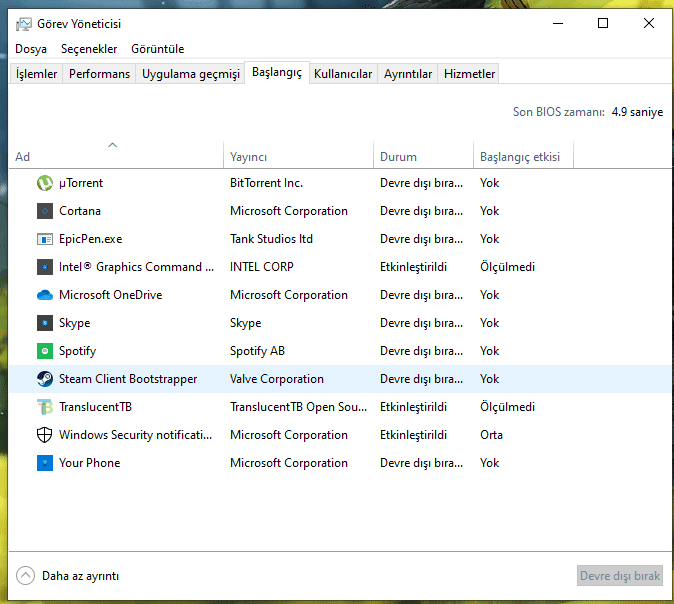
Evet, şimdi bilgisayarımızı en yüksek performansa geçireceğiz.
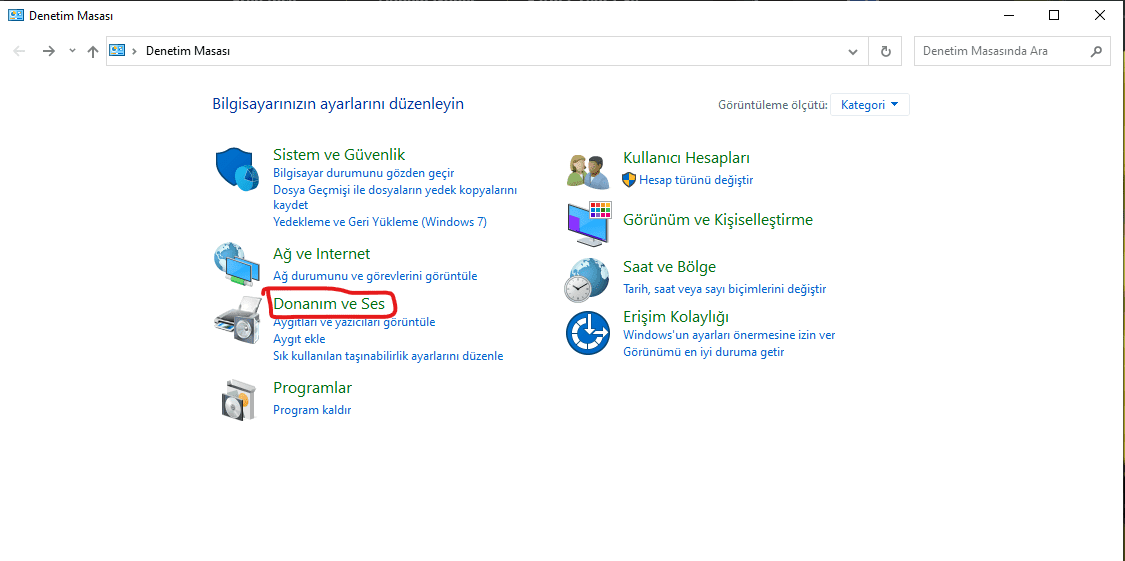
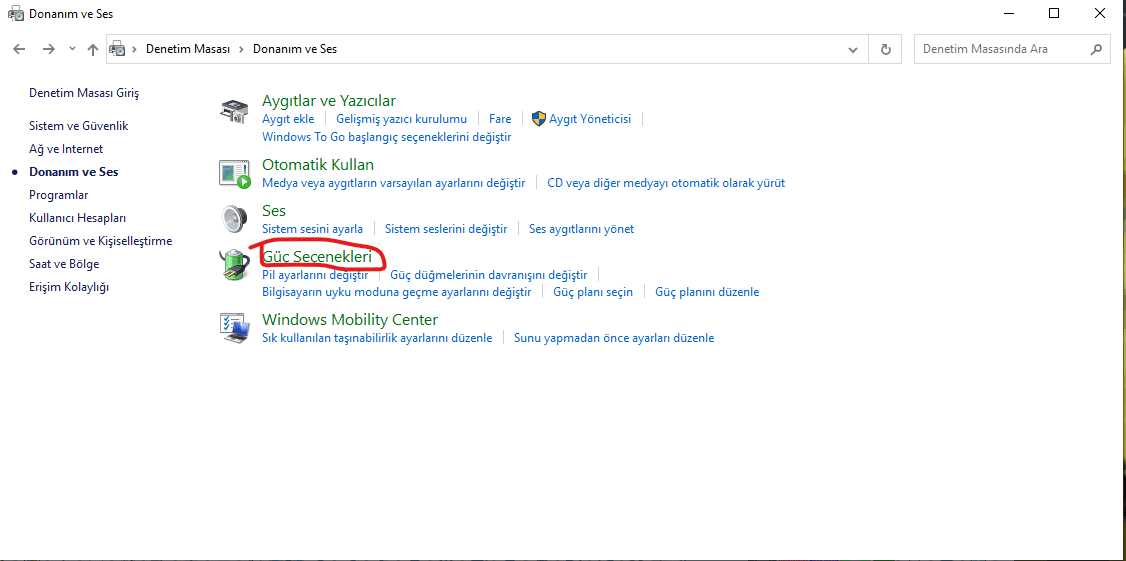
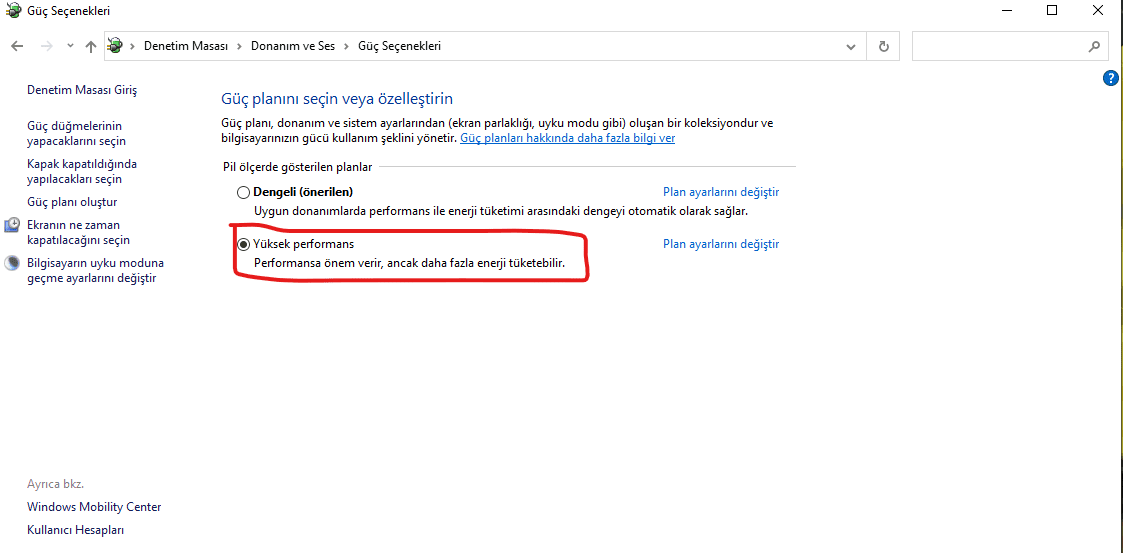
Bu adımları sırasıyla uygulayın.
Arkadaşlar şimdi ise bir programa ihtiyacımız var. linkten indirin.
Programı kurup açın ve karşınıza çıkan ekranlarda "evet"e basın. Programı kurduktan sonra çalıştırın.
Kontrol Et butonuna basın ve işlemin bitmesini bekleyin. Bu uygulama gerçekten çok iyi bir temizlik ve bakım uygulamasıdır. Önceden kaldırılan programların oluşturduğu kayıt defteri dosyalarına kadar bütün gereksiz dosyaları siler. (prefetch hariç.)
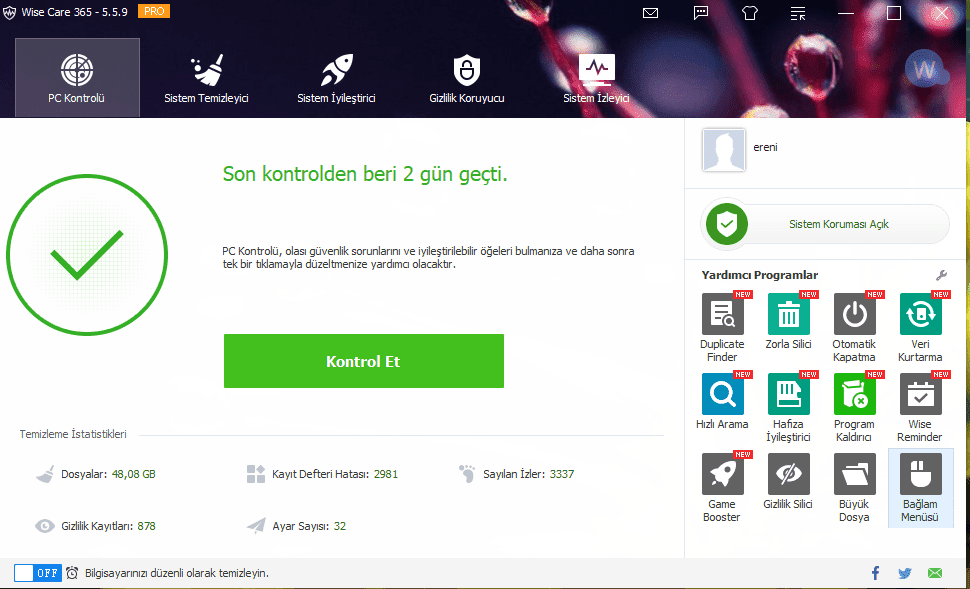
Evet işlem bittikten sonra Sistem temizleyici kısmına giriş yapalım. Burada da Tara'ya basalım ve işlem bittikten sonra temizleyelim.
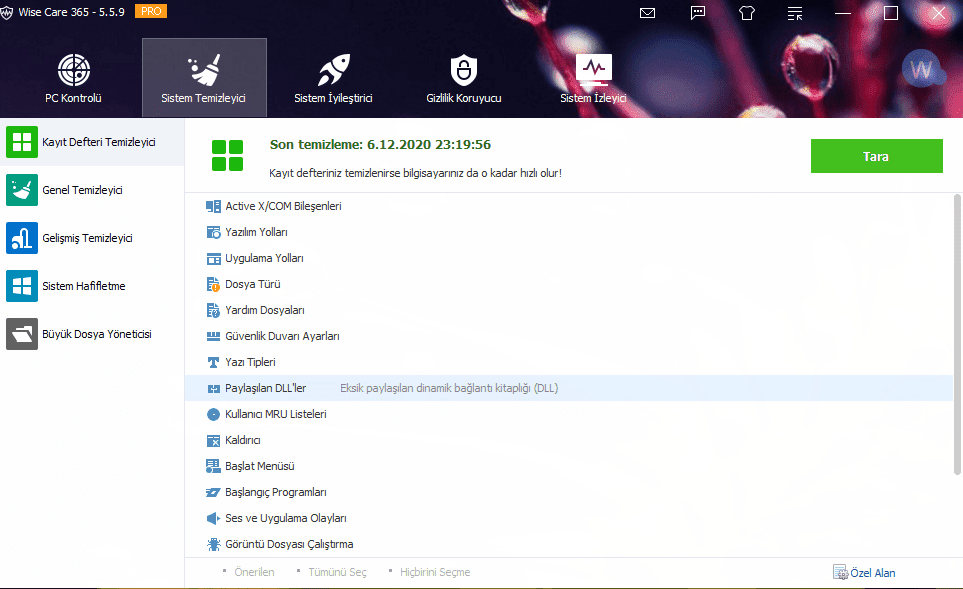
Şimdi ise Sistem İyileştirme kısmı var. Burada adı üstünde Sistem İyileştirme yani Sistem karalılığı, Ağ hızlandırma vs. işlemler bulunuyor. Burada da hepsini iyileştirelim.
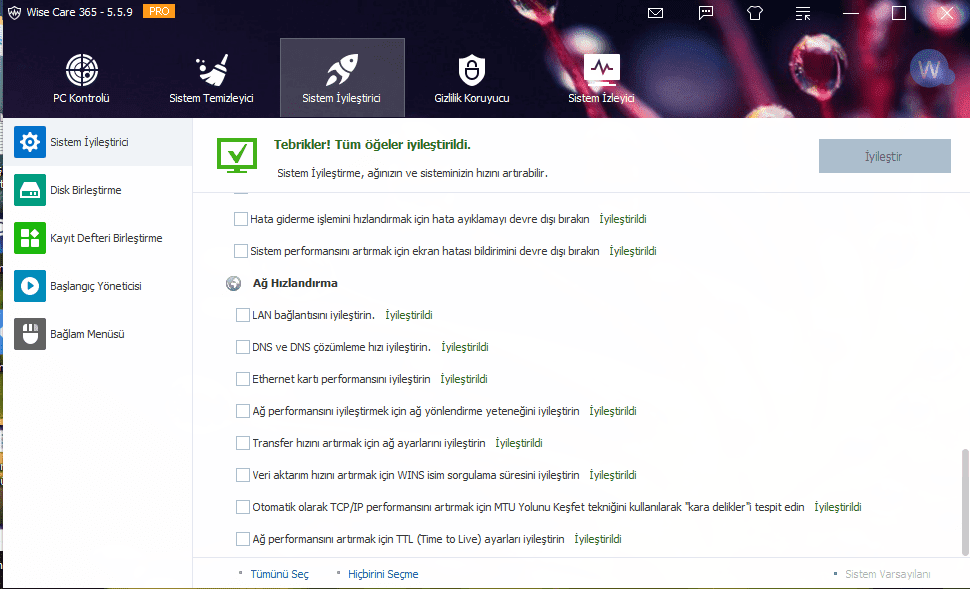
Evet arkadaşlar Gizlilik koruyucu kısmına girmemize gerek yok çünkü ilk başta PC Kontrolünü yaptığımız da zaten orası da temizlendi. Sistem izleyici kısmında ise sistem özelliklerinizi bulabilirsiniz. Bu uygulama bu kadardı şimdi diğer adımlarımıza geçelim.
Arkadaşlar şimdi ise Windows ve R tuşlarına basıp çıkan ekranda "prefetch" yazıyoruz ve karşımıza çıkan her şeyi siliyoruz. (silinmeyenleri pas geçin.)
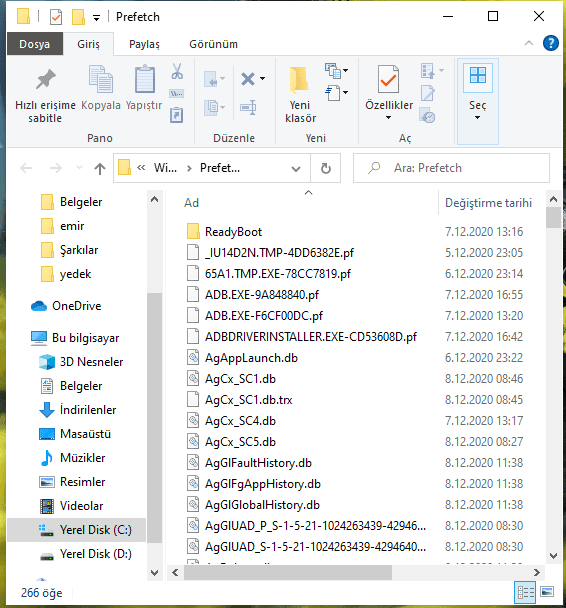
Tavsiyeler;
Evet arkadaşlar rehber bu kadardı. Gerçekten etkili bir rehber olduğunu düşünüyorum çünkü benim sistemim 20 saniyede açılıyor ve gayet hızlı.
Kaynak TP kullanıcısı 342746
İlk önce Windows'umuzun daha iyi ve stabil çalışması için hasarlı veya bozuk sistem dosyası varsa onaracağız. Fakat bunu biz değil CMD yapacak. Aşağıya verdiğim adımları sırasıyla uygulayın.
İlk olarak CMD'yi yönetici olarak çalıştırıyoruz.
Link Removed
Sonrasında bu komutu girin.
Kod
DISM.exe /Online /Cleanup-image /Restorehealth
Tamamlanmasını bekleyin ve sonra bu komutu girin.
Kod
sfc /scannow
Sonrasında ise bu komutu
Kod
DISM /Online /Cleanup-Image /CheckHealth
Sonra bu
Kod
DISM /Online /Cleanup-Image /ScanHealth
Evet bir sorun olmazsa sistem dosyalarımız da sorun veya hasar varsa düzelttik. (Bir hata oluşursa yazabilirsiniz.)
Şimdi Görev Yöneticisinden bilgisayarın açılışını hızlandırmak için "Başlangıç" sekmesinden gereksiz uygulamaları kapatacağız. Kullanmadığınızı devre dışı bırakın.
Evet, şimdi bilgisayarımızı en yüksek performansa geçireceğiz.
Bu adımları sırasıyla uygulayın.
Arkadaşlar şimdi ise bir programa ihtiyacımız var. linkten indirin.
Programı kurup açın ve karşınıza çıkan ekranlarda "evet"e basın. Programı kurduktan sonra çalıştırın.
Kontrol Et butonuna basın ve işlemin bitmesini bekleyin. Bu uygulama gerçekten çok iyi bir temizlik ve bakım uygulamasıdır. Önceden kaldırılan programların oluşturduğu kayıt defteri dosyalarına kadar bütün gereksiz dosyaları siler. (prefetch hariç.)
Evet işlem bittikten sonra Sistem temizleyici kısmına giriş yapalım. Burada da Tara'ya basalım ve işlem bittikten sonra temizleyelim.
Şimdi ise Sistem İyileştirme kısmı var. Burada adı üstünde Sistem İyileştirme yani Sistem karalılığı, Ağ hızlandırma vs. işlemler bulunuyor. Burada da hepsini iyileştirelim.
Evet arkadaşlar Gizlilik koruyucu kısmına girmemize gerek yok çünkü ilk başta PC Kontrolünü yaptığımız da zaten orası da temizlendi. Sistem izleyici kısmında ise sistem özelliklerinizi bulabilirsiniz. Bu uygulama bu kadardı şimdi diğer adımlarımıza geçelim.
Arkadaşlar şimdi ise Windows ve R tuşlarına basıp çıkan ekranda "prefetch" yazıyoruz ve karşımıza çıkan her şeyi siliyoruz. (silinmeyenleri pas geçin.)
Tavsiyeler;
- Sade masaüstü kullanın.
- Windows'u güncel tutun.
- Bilgisayarınızın temizliğini yapın.
- Kullanmadığınız uygulamaları kaldırın.
- Her zaman güncel driverlerı kullanın ve üreticinin kendi sitesinden indirin.
- Ayda bir bir antivirüs ile tam tarama yapın. Önerim Kaspersky'dır
- Wise Care 365'i Pro versiyona yükseltmeniz.
Evet arkadaşlar rehber bu kadardı. Gerçekten etkili bir rehber olduğunu düşünüyorum çünkü benim sistemim 20 saniyede açılıyor ve gayet hızlı.
Kaynak TP kullanıcısı 342746